邮件群发工具使用指南
1. 引言
在日常工作中,我们经常需要发送大量的邮件给不同的收件人。手动发送不仅耗时,而且容易出错。为此,开发了一款邮件群发工具,可以帮助用户高效地完成邮件群发任务。
2. 工具界面介绍
以下是邮件群发工具的界面截图:
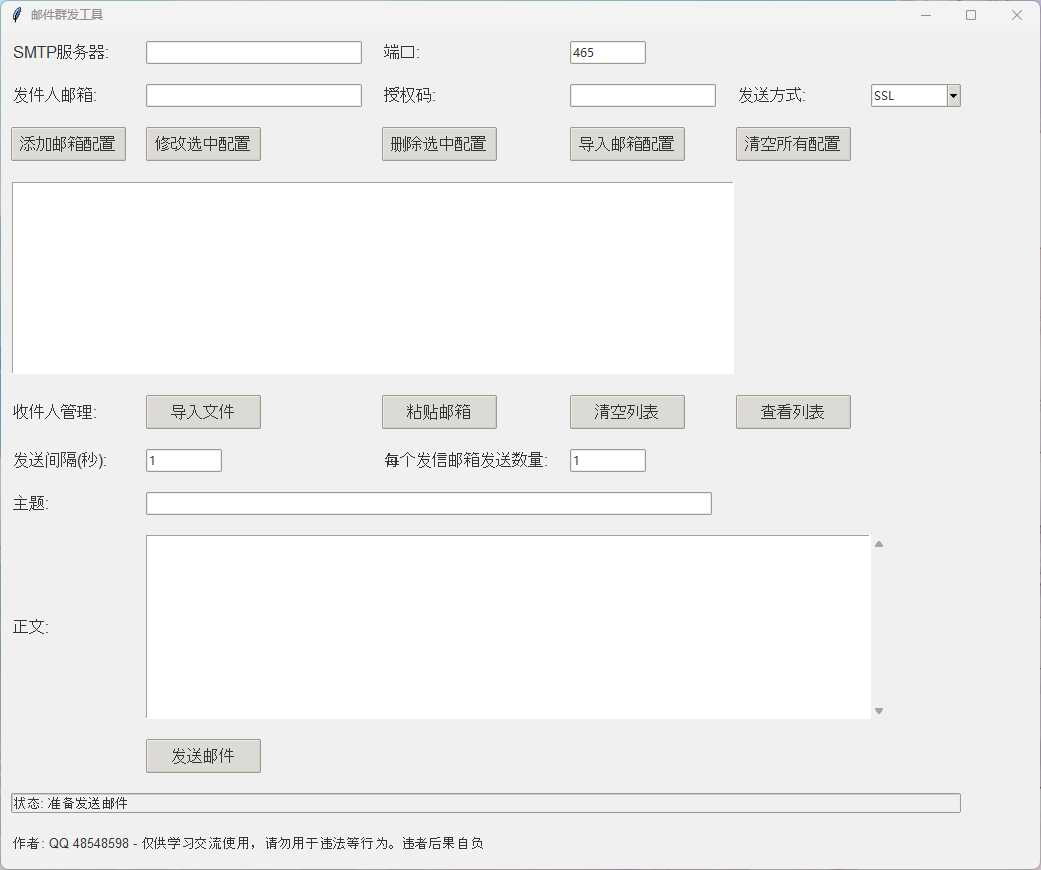
3. 使用步骤
3.1 配置SMTP服务器
- SMTP服务器: 输入你的SMTP服务器地址。
- 端口: 默认为465(SSL),可以根据实际情况调整。
- 发件人邮箱: 输入用于发送邮件的邮箱地址。
- 授权码: 输入邮箱的授权码或密码。
- 发送方式: 选择SSL或其他加密方式。
3.2 管理收件人
- 添加邮箱配置: 点击按钮可以添加新的邮箱配置。
- 修改选中配置: 修改当前选中的邮箱配置。
- 删除选中配置: 删除当前选中的邮箱配置。
- 导入邮箱配置: 导入已保存的邮箱配置文件。
- 清空所有配置: 清除所有已配置的邮箱信息。
3.3 收件人管理
- 导入文件: 导入包含收件人列表的文件。
- 粘贴邮箱: 直接粘贴收件人邮箱地址。
- 清空列表: 清空当前收件人列表。
- 查看列表: 查看当前收件人列表。
3.4 发送设置
- 发送间隔(秒): 设置每次发送邮件之间的间隔时间,默认为1秒。
- 每个发信邮箱发送数量: 设置每个发信邮箱最多发送的邮件数量,默认为1封。
3.5 编辑邮件内容
- 主题: 输入邮件的主题。
- 正文: 输入邮件的正文内容。
3.6 发送邮件
点击“发送邮件”按钮,开始发送邮件。
4. 注意事项
- 合法合规: 请确保邮件内容合法合规,不要用于非法用途。
- 隐私保护: 尊重收件人的隐私,不要滥用此工具。
- 网络环境: 确保网络环境稳定,避免因网络问题导致邮件发送失败。
5. 结语
通过这款邮件群发工具,你可以轻松地完成大量邮件的发送任务,提高工作效率。希望本文对你有所帮助!
希望这篇博客文章能帮助你更好地理解和使用邮件群发工具!
图片说明
- SMTP服务器: 输入SMTP服务器地址。
- 端口: 默认为465(SSL)。
- 发件人邮箱: 输入发件人邮箱地址。
- 授权码: 输入授权码。
- 发送方式: 选择SSL或其他加密方式。
- 收件人管理: 包括导入文件、粘贴邮箱、清空列表和查看列表。
- 发送间隔: 设置发送间隔时间。
- 每个发信邮箱发送数量: 设置每个发信邮箱发送的数量。
- 主题: 输入邮件主题。
- 正文: 输入邮件正文内容。
- 发送邮件: 点击按钮发送邮件。
邮件群发工具软件下载
软件下载
仅供学习交流使用,请勿用于违法等行为。违者后果自负
